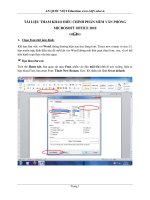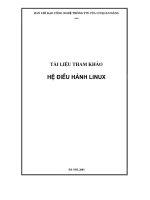tài liệu tham khảo Linux phần 2 pptx
Bạn đang xem bản rút gọn của tài liệu. Xem và tải ngay bản đầy đủ của tài liệu tại đây (334.79 KB, 19 trang )
21
Một số phím đặc biệt khi gõ lệnh:
Khi ngời dùng gõ lệnh có thể xẩy ra một số tình huống nh sau:
Dòng lệnh đang gõ có chỗ sai sót, không đúng theo yêu cầu của ngời dùng
vì vậy cần phải sửa lại đôi chút nội dung trên dòng lệnh đó. Trong trờng hợp
đó cần sử dụng các phím đặc biệt (còn gọi là phím viết tắt hay phím tắt) để di
chuyển, xoá bỏ, bổ sung vào nội dung dòng lệnh.
Sau khi sử dụng cách thức khôi phục dòng lệnh, chúng ta nhận đợc dòng
lệnh tơng tự với lệnh cần gõ và sau đó sử dụng các phím tắt để hoàn thiện
lệnh.
Dới đây giới thiệu các phím tắt và ý nghĩa của việc sử dụng chúng:
Nhấn phím để di chuyển con trỏ sang bên phải một vị trí
Nhấn phím
để di chuyển con trỏ sang bên trái một vị trí
Nhấn phím <ESC-BACKSPACE> để xoá một từ bên trái con trỏ
Nhấn phím <ESC-D> để xoá một từ bên phải con trỏ
Nhấn phím <ESC-F> để di chuyển con trỏ sang bên phải một từ
Nhấn phím <ESC-B> để di chuyển con trỏ sang bên trái một từ
Nhấn phím <CTRL-A> để di chuyển con trỏ về đầu dòng lệnh
Nhấn phím <CTRL-E> để di chuyển con trỏ về cuối dòng
Nhấn phím <CTRL-U> để xóa dòng lệnh
Có thể dùng phím <ALT> thay cho phím <ESC>.
Các kí hiệu mô tả nhóm tập tin và phím <Tab>:
Khi gõ lệnh thực sự nhiều trờng hợp ngời dùng mong muốn một tham số
trong lệnh không chỉ xác định một tập tin mà lại liên quan đến một nhóm các tập tin
mà tên gọi của các tập tin trong nhóm có chung một tính chất nào đó. Trong những
trờng hợp nh vậy, ngời dùng cần sử dụng các kí hiệu mô tả nhóm tập tin
(wildcards), chúng ta gọi là kí hiệu mô tả nhóm (còn đợc gọi là kí hiệu thay thế).
Ngời ta sử dụng các kí tự *, ? và cặp hai dấu [ và ] để mô tả nhóm tập tin. Các kí tự
này mang ý nghĩa nh sau khi viết vào tham số tên tập tin thực sự:
"*" : là ký tự mô tả nhóm gồm mọi xâu kí tự (thay thế mọi xâu). Mô tả
này cho một nhóm lớn nhất trong ba mô tả.
"?" : mô tả nhóm gồm mọi xâu với độ dài không quá 1 (thay thế một kí
tự). Nhóm này là tập con của nhóm đầu tiên (theo kí tự "*").
[xâu-kí-tự] : mô tả nhóm gồm mọi xâu có độ dài 1 là mỗi kí tự thuộc
xâu nói trên. Mô tả này cho một nhóm có lực lợng bé nhất trong ba mô tả.
Nhóm này là tập con của nhóm thứ hai (theo kí tự "?"). Khi gõ lệnh phải gõ cả
hai dấu [ và ]. Một dạng khác của mô tả nhóm này là [<kí_tự_1>-<kí_tự_2>]
nghĩa là giữa cặp dấu ngoặc có ba kí tự trong đó kí tự ở giữa là dấu nối (dấu -)
thì cách viết này tơng đơng với việc liệt kê mọi kí tự từ <kí_tự_1> đến <kí
_tự_2>. Chẳng hạn, cách viết [a-d] tơng đơng với cách viết [abcd].
22
Ví dụ, giả sử khi muốn làm việc với tất cả các tập tin trong một th mục nào đó,
ngời dùng gõ * thay thế tham số tập-tin thì xác định đợc các tên tập tin sau (chúng
ta viết bốn tên tập tin trên một dòng):
info-dir initlog.conf inittab lynx.cfg
mail.rc mailcap minicom.users motd
mtab mtools.conf services shadow
shadow- shells smb.conf sysctl.conf
syslog.conf temp termcap up2date.conf
temp termcap
Nếu ngời dùng gõ s* (để chỉ các tên có chữ cái đầu là s) thay thế tham số tập-tin thì
xác định đợc các tên tập tin sau:
shadow shadow- shells sysctl.conf
syslog.conf
Nếu ngời dùng gõ [si]* (để chỉ các tên có chữ cái đầu là s hoặc i, chú ý dùng cả
hai kí tự [ và ]) thay thế tham số tập-tin thì xác định các tên tập tin sau:
info-dir initlog.conf inittab services
shadow shadow- shells smb.conf
sysctl.conf syslog.conf
Lu ý:
Nh vậy, Linux (và UNIX nói chung) không chỉ sử dụng hai kí tự mô tả
nhóm * và ? mà còn có cách thức sử dụng cặp kí tự [ và ].
Cần phân biệt cặp dấu [ và ] đợc sử dụng khi ngời dùng gõ lệnh có ý
nghĩa hoàn toàn khác với ý nghĩa của chúng khi đợc sử dụng trong mô tả lệnh.
Hơn thế nữa, Linux còn cung cấp cho ngời dùng cách thức sử dụng phím <TAB>
để hoàn thành nốt tên tập tin (tên th mục) trong lệnh. Ví dụ, khi chúng ta gõ dòng
lệnh
# ls /u<TAB>local<TAB>b<TAB>
thì nó cũng tơng đơng nh gõ dòng lệnh (và đây chính là nội dung xuất hiện tại
dấu nhắc shell):
# ls /usr/local/bin
với điều kiện trong th mục
/usr
chỉ có th mục
local
đợc bắt đầu bởi chữ "l" và
trong th mục local cũng chỉ có th mục bin đợc bắt đầu bởi chữ "b".
Trong trờng hợp nếu nh một kí tự cha đủ xác định, ngời dùng cần gõ thêm kí
tự tiếp theo trong tên tập tin (tên th mục) và nhấn phím <TAB> để hoàn thành dòng
lệnh.
1.3.2. Tiếp nối dòng lệnh
Nh đã lu ý trên đây, một dòng lệnh có thể gồm một hoặc một số lệnh, mặt khác
tham số của lệnh có thể là rất dài không thể trong khuôn khổ của một dòng văn bản
đợc. Khi gõ lệnh, nếu dòng lệnh quá dài, Linux cho phép ngắt dòng lệnh xuống dòng
dới bằng cách thêm kí tự báo hiệu chuyển dòng "
\
" tại cuối dòng; trong trờng hợp
đó, kí tự " \ " phải là ký tự cuối cùng thuộc dòng lệnh trớc.
23
Ví dụ,
# cd vsd\
thumuc
thì dòng thứ hai là phần tiếp theo của dòng thứ nhất và kết hợp cả hai dòng này
thực chất là một dòng lệnh Linux.
1.4. Trang Man (Man Page)
Chúng ta có thể nói rằng Linux là một hệ điều hành rất phức tạp với hàng nghìn
lệnh và mỗi lệnh lại có thể có tới vài hoặc vài chục tình huống sử dụng do chúng cho
phép có nhiều tùy chọn lệnh. Để thuộc hết đợc nội dung tất cả các lệnh của Linux là
một điều hết sức khó khăn, có thể nói là không thể. Linux cho phép ngời dùng sử
dụng cách thức gọi các trang Man để có đợc các thông tin đầy đủ giới thiệu nội dung
các lệnh. Dới đây là một số nội dung về cách thức sử dụng trang Man.
"Man" trong "trang Man" là từ viết tắt của "manual", đợc coi là tài liệu trực tuyến
trong Linux đã lu trữ toàn bộ các lệnh có sẵn với các thông tin tham khảo khá đầy đủ
cho phép ngời dùng có thể mở ra để nhận đợc trợ giúp.
Để mở trang Man của một lệnh, chúng ta sử dụng lệnh man của Linux và gõ:
# man <tên-lệnh>
Nội dung của trang Man nói chung là không quá khó hiểu, song để hiểu hết đợc
nó cũng đòi hỏi không ít thời gian. Tuy nhiên, khi quên nội dung một lệnh nào đó thì
cách tốt nhất là hãy sử dụng trang Man.
Cấu trúc chung của một trang Man nh sau:
COMMAND(1) Linux Programmer's Manual COMMAND(1)
NAME
tên lệnh - khái quát tác dụng của lệnh
SYNOPSIS
cú pháp của lệnh
DESCRIPTION
mô tả cụ thể hơn về tác dụng của lệnh
OPTIONS
liệt kê các tùy chọn lệnh và tác dụng của chúng
FILES
liệt kê các tập tin mà lệnh sử dụng hoặc tham chiếu đến
SEE ALSO
liệt kê các lệnh, các tài liệu, , có liên quan đến lệnh
REPORTING BUGS
địa chỉ liên hệ nếu gặp lỗi khi sử dụng lệnh
AUTHOR
tên tác giả của lệnh
24
Ngời dùng thậm chí không nhớ chính xác tên lệnh. Linux còn có một cách thức
hỗ trợ ngời dùng có thể nhanh chóng tìm đợc lệnh cần sử dụng trong trờng hợp chỉ
nhớ những chữ cái đầu của tên lệnh, đó là cách thức sử dụng phím TAB. Trong cách
thức này, ngời dùng cần nhớ một số chữ cái đầu tiên của tên lệnh.
Có thể trình bày cách thức đó theo cú pháp sau đây:
# <dy-chữ-cái><TAB><TAB>
Trong đó dãy-chữ-cái có từ một đến một vài chữ cái thuộc phần đầu của tên lệnh.
Chú ý rằng, các chữ cái và hai phím <TAB> phải đợc gõ liên tiếp nhau.
Kết hợp cách thức này với cách thức sử dụng lệnh
man
(với sự phong phú về tùy
chọn của lệnh man) nhận đợc một cách thức khá tuyệt vời trợ giúp ngời dùng.
Ví dụ, muốn sử dụng lệnh history nhng lại không nhớ chính xác tên lệnh đợc
viết ra nh thế nào mà chỉ nhớ nó đợc bắt đầu bởi chữ
h
, hãy gõ chữ
h
đó tại dấu
nhắc shell và nhấn phím TAB hai lần, sẽ thấy một danh sách các lệnh có chữ cái đầu
tiên là h đợc hiện ra trên màn hình:
# h<TAB><TAB>
h2ph hboot help hexdump
history hostname htdigest h2xs
hcc helpme hf77 hltest
hoststat htpasswd halt hcp
helptool hinotes host hpcdtoppm
hash head hexbin hipstopgm
hostid hpftodit
Nh vậy, tất cả các lệnh có tên bắt đầu với chữ
h
đợc hiển thị trên màn hình và
cho phép ngời dùng có thể xác định đợc lệnh cần quan tâm.
Trờng hợp tồn tại một số lợng lớn các lệnh có cùng chữ cái đầu tiên mà ngời
dùng đã gõ, thay vì hiện hết mọi tên lệnh, hệ điều hành cho ra một thông báo hỏi
ngời dùng có muốn xem toàn bộ các lệnh đó hay không. Ngời dùng đáp ứng thông
báo đó tuỳ theo ý muốn của mình.
Ví dụ, khi ngời dùng gõ nội dung nh sau:
# p<TAB><TAB>
thì hệ thống đáp lại là:
There are 289 possibilities. Do you really wish to see them all? (y or n)
Ngời dùng gõ phím "y" nếu muốn xem, hoặc gõ "n" nếu bỏ qua.
Ngời dùng có thể gõ nhiều hơn một chữ cái ở đầu tên lệnh và điều đó cho phép
giảm bớt số tên lệnh mà hệ thống tìm đợc và hiển thị. Chẳng hạn, khi biết hai chữ cái
đầu là "pw" và ngời dùng gõ:
# pw<TAB><TAB>
thì hệ thống sẽ hiện ra danh sách các tên lệnh bắt đầu bởi "pw":
pwck pwconv pwd
pwdb_ chkpwd pwunconv
25
Trong trờng hợp này, ngời dùng sẽ nhận biết đợc tên lệnh đang cần tìm thuận
tiện hơn.
26
Chơng 2. lệnh thao tác với hệ thống
2.1. Quá trình khởi động Linux
Quá trình cài đặt Linux đợc trình bày trong phụ lục A của cuốn sách này. Trong
phần này, chúng ta xem xét sơ bộ quá trình khởi động hệ điều hành Linux.
Một trong những cách thức khởi động Linux phổ biến nhất là cách thức do chơng
trình LILO (LInux LOader) thực hiện. Chơng trình LILO đợc nạp lên đĩa của máy
tính khi cài đặt hệ điều hành Linux. LILO đợc nạp vào Master Boot Record của đĩa
cứng hoặc vào Boot Sector tại phân vùng khởi động (trên đĩa cứng hoặc đĩa mềm). Giả
sử máy tính của chúng ta đã cài đặt Linux và sử dụng LILO để khởi động hệ điều
hành. LILO thích hợp với việc trên máy tính đợc cài đặt một số hệ điều hành khác
nhau và theo đó, LILO còn cho phép ngời dùng chọn lựa hệ điều hành để khởi động.
Giai đoạn khởi động Linux tùy thuộc vào cấu hình LILO đã đợc lựa chọn trong
tiến trình cài đặt Linux. Trong tình huống đơn giản nhất, Linux đợc khởi động từ đĩa
cứng hay đĩa mềm khởi động.
Quá trình khởi động Linux có thể đợc mô tả theo sơ đồ sau:
Theo sơ đồ này, LILO đợc tải vào máy để thực hiện mà việc đầu tiên là đa nhân
vào bộ nhớ trong và sau đó tải chơng trình init để thực hiện việc khởi động Linux.
Nếu cài đặt nhiều phiên bản Linux hay cài Linux cùng các hệ điều hành khác
(trong các trờng hợp nh thế, mỗi phiên bản Linux hoặc hệ điều hành khác đợc gán
nhãn - label để phân biệt), thì thông báo sau đây đợc LILO đa ra:
LILO boot:
cho phép nhập xâu là nhãn của một trong những hệ điều hành hiện có trên máy để
khởi động nó. Tại thời điểm đó, ngời dùng cần gõ nhãn của hệ điều hành cần khởi
động vào, ví dụ, gõ
LILO boot: linux
nếu chọn khởi động để làm việc trong Linux, hoặc gõ
LILO boot: dos
nếu chọn khởi động để làm việc trong MS-DOS, Windows.
Lu ý:
Nếu chúng ta không nhớ đợc nhãn của hệ điều hành có trong máy để
chọn, hãy gõ phím <TAB> để đợc LILO cho biết nhãn của các hệ điều hành.
LILO boot: <TAB>
sẽ hiện ra danh sách các nhãn (ví dụ nh):
linux dos
và hiện lại thông báo nói trên để ta gõ nhãn của hệ điều hành.
LILO cũng cho phép đặt chế độ chọn ngầm định hệ điều hành để khởi động
mà theo đó nếu chúng ta không có tác động gì sau thông báo chọn hệ điều
hành thì LILO sẽ tự động chọn hệ điều hành ngầm định ra để khởi động. Nếu
chúng ta không can thiệp vào các tập tin tơng ứng của trình LILO thì hệ điều
hành Linux là hệ điều hành ngầm định.
LILO
Nhân init
27
Giả sử Linux đã đợc chọn để khởi động. Khi init thực hiện, chúng ta sẽ thấy một
chuỗi (khoảng vài chục) dòng thông báo cho biết hệ thống phần cứng đợc Linux
nhận diện và thiết lập cấu hình cùng với tất cả trình điều khiển phần mềm đợc nạp
khi khởi động. Quá trình init là quá trình khởi thủy, là cha của mọi quá trình. Tại thời
điểm khởi động hệ thống init thực hiện vai trò đầu tiên của mình là chạy chơng trình
shell trong tập tin /etc/inittab và các dòng thông báo trên đây chính là kết quả của
việc chạy chơng trình shell đó. Sau khi chơng trình shell nói trên đợc thực hiện
xong, quá trình ngời dùng đăng nhập (login) vào hệ thống đợc tiến hành.
2.2. Thủ tục đăng nhập và các lệnh thoát khỏi hệ thống
2.2.1. Đăng nhập
Sau khi hệ thống Linux (lấy Red Hat 6.2 làm ví dụ) khởi động xong, trên màn hình
xuất hiện những dòng sau:
Ret Hat Linux release 6.2 (Zoot)
Kernel 2.2.14-5.0 on an i686
May1 login:
Dòng thứ nhất và dòng thứ hai cho biết loại phiên bản Linux, phiên bản của nhân
và kiến trúc phần cứng có trên máy, dòng thứ ba là dấu nhắc đăng nhập để ngời dùng
thực hiện việc đăng nhập. Chú ý là các dòng trên đây có thể thay đổi chút ít tùy thuộc
vào phiên bản Linux.
Tại dấu nhắc đăng nhập, hãy nhập tên ngời dùng (còn gọi là tên đăng nhập): đây
là tên kí hiệu đã cung cấp cho Linux nhằm nhận diện một ngời dùng cụ thể. Tên
Chúng ta có thể thay đổi các dòng hiển thị nh trình bày trên đây bằng cách
sửa đổi tập tin /etc/rc.d/rc.local nh sau:
Thay đoạn chơng trình
echo "" > /etc/issue
echo "$R" >> /etc/issue
echo "Kernel $(uname -r) on $a $SMP$(uname -m)" >> /etc/issue
cp -f /etc/issue /etc/issue.net
echo >> /etc/issue
thành
echo "" > /etc/issue
echo "Thông báo muốn hiển thị" >> /etc/issue
ví dụ sửa thành:
echo "" > /etc/issue
echo "This is my computer" >> /etc/issue
thì trên màn hình đăng nhập sẽ có dạng sau:
This is my computer
hostname login:
28
đăng nhập ứng với mỗi ngời dùng trên hệ thống là duy nhất, kèm theo một mật khẩu
đăng nhập.
May1 login: root
Password:
Khi nhập xong tên đăng nhập, hệ thống sẽ hiện ra thông báo hỏi mật khẩu và di
chuyển con trỏ xuống dòng tiếp theo để ngời dùng nhập mật khẩu. Mật khẩu khi
đợc nhập sẽ không hiển thị trên màn hình và chính điều đó giúp tránh khỏi sự "nhòm
ngó" của ngời khác.
Nếu nhập sai tên đăng nhập hoặc mật khẩu, hệ thống sẽ đa ra một thông báo lỗi:
May1 login: root
Password:
Login incorrect
May1 login:
Nếu đăng nhập thành công, ngời dùng sẽ nhìn thấy một số thông tin về hệ thống,
một vài tin tức cho ngời dùng Lúc đó, dấu nhắc shell xuất hiện để ngời dùng bắt
đầu phiên làm việc của mình.
May1 login: root
Password:
Last login: Fri Oct 27 14:16:09 on tty2
root@may1 /root]#
Dãy kí tự trong dòng cuối cùng chính là dấu nhắc shell. Trong dấu nhắc này, root
là tên ngời dùng đăng nhập,
may1
là tên máy và
/root
tên th mục hiện thời (vì đây
là ngời dùng root). Khi dấu nhắc shell xuất hiện trên màn hình thì điều đó có nghĩa là
hệ điều hành đã sẵn sàng tiếp nhận một yêu cầu mới của ngời dùng.
Dấu nhắc shell có thể khác với trình bày trên đây (Mục 2.8 sẽ cung cấp cách thức
thay đổi dấu nhắc shell), nhng có thể hiểu nó là chuỗi kí tự bắt đầu một dòng có chứa
trỏ chuột và luôn xuất hiện mỗi khi hệ điều hành hoàn thành một công việc nào đó.
2.2.2. Ra khỏi hệ thống
Để kết thúc phiên làm việc ngời dùng cần thực hiện thủ tục ra khỏi hệ thống. Có
rất nhiều cách cho phép thoát khỏi hệ thống, ở đây chúng ta xem xét một số cách
thông dụng nhất.
Cách đơn giản nhất để đảm bảo thoát khỏi hệ thống đúng đắn là nhấn tổ
hợp phím CTRL+ALT+DEL. Khi đó, trên màn hình sẽ hiển thị một số thông
báo
của hệ thống và cuối cùng là thông báo thoát trớc khi tắt máy. Cần chú ý
là: Nếu đang làm việc trong môi trờng X Window System, hãy nhấn tổ hợp
phím CTRL+ALT+BACKSPACE trớc rồi sau đó hãy nhấn
CTRL+ALT+DEL.
Cách thứ hai là sử dụng lệnh
shutdown
với cú pháp nh sau:
shutdown [tùy-chọn] <time> [cảnh-báo]
Lệnh này cho phép dừng tất cả các dịch vụ đang chạy trên hệ thống.
29
Các tùy-chọn của lệnh này nh sau:
-k
không thực sự shutdown mà chỉ cảnh báo.
-r
khởi động lại ngay sau khi shutdown.
-h
tắt máy thực sự sau khi shutdown.
-f
khởi động lại nhanh và bỏ qua việc kiểm tra đĩa.
-F
khởi động lại và thực hiện việc kiểm tra đĩa.
-c
bỏ qua không chạy lệnh
shutdown
. Trong tùy chọn này không thể
đa ra tham số thời gian nhng có thể đa ra thông báo giải thích trên
dòng lệnh gửi cho tất cả các ngời dùng.
-t số-giây
qui định init(8) chờ khoảng thời gian số-giây tạm dừng giữa quá trình
gửi cảnh báo và tín hiệu kill, trớc khi chuyển sang một mức chạy khác.
và hai tham số vị trí còn lại:
time
đặt thời điểm shutdown. Tham số time có hai dạng. Dạng tuyệt đối là
gg:pp (gg: giờ trong ngày, pp: phút) thì hệ thống sẽ shutdown khi đồng hồ
máy trùng với giá trị tham số. Dạng tơng đối là
+<số>
là hẹn sau thời
khoảng <số> phút sẽ shutdown; coi shutdown lập tức tơng đơng với +0.
cảnh-báo
thông báo gửi đến tất cả ngời dùng trên hệ thống. Khi lệnh thực hiện
tất cả các máy ngời dùng đều nhận đợc cảnh báo.
Ví dụ, khi ngời dùng gõ lệnh:
shutdown +1 Sau mot phut nua he thong se shutdown!
trên màn hình của tất cả ngời dùng xuất hiện thông báo "Sau mot phut nua he
thong se shutdown! " và sau một phút thì hệ thống shutdown thực sự.
Cách thứ ba là sử dụng lệnh halt với cú pháp nh sau:
halt [tùy-chọn]
Lệnh này thực hiện việc tắt hẳn máy.
Các tuỳ chọn của lệnh halt:
-w
30
không thực sự tắt máy nhng vẫn ghi các thông tin lên tập tin
/var/log/wtmp
(đây là tập tin lu trữ danh sách các ngời dùng đăng
nhập thành công vào hệ thống).
-d
không ghi thông tin lên tập tin
/var/log/wtmp
. Tùy chọn
-n
có ý
nghĩa tơng tự song không tiến hành việc đồng bộ hóa.
-f
thực hiện tắt máy ngay mà không thực hiện lần lợt việc dừng các dịch
vụ có trên hệ thống.
-i
chỉ thực hiện dừng tất cả các dịch vụ mạng trớc khi tắt máy.
Chúng ta cần nhớ rằng, nếu thoát khỏi hệ thống không đúng cách thì dẫn đến hậu
quả là một số tập tin hay toàn bộ hệ thống tập tin có thể bị h hỏng.
Lu ý:
Có thể sử dụng lệnh
exit
để trở về dấu nhắc đăng nhập hoặc kết thúc phiên
làm việc bằng lệnh logout.
2.2.3. Khởi động lại hệ thống
Ngoài việc thoát khỏi hệ thống nhờ các cách thức trên đây (ấn tổ hợp ba phím
Ctrl+Alt+Del, dùng lệnh
shutdown
hoặc lệnh
halt
), khi cần thiết (chẳng hạn, gặp
phải tình huống một trình ứng dụng chạy quẩn) có thể khởi động lại hệ thống nhờ lệnh
reboot.
Cú pháp lệnh
reboot
:
reboot [tùy-chọn]
Lệnh này cho phép khởi động lại hệ thống. Nói chung thì chỉ siêu ngời dùng mới
đợc phép sử dụng lệnh reboot, tuy nhiên, nếu hệ thống chỉ có duy nhất một ngời
dùng đang làm việc thì lệnh reboot vẫn đợc thực hiện song hệ thống đòi hỏi việc
xác nhận mật khẩu.
Các tùy chọn của lệnh
reboot
nh sau là
-w
,
-d
,
-n
,
-f
,
-i
có ý nghĩa tơng tự nh
trong lệnh halt.
2.3. Lệnh thay đổi mật khẩu
Mật khẩu là vấn đề rất quan trọng trong các hệ thống đa ngời dùng và để đảm
bảo tính bảo mật tối đa, cần thiết phải chú ý tới việc thay đổi mật khẩu. Thậm chí
trong trờng hợp hệ thống chỉ có một ngời sử dụng thì việc thay đổi mật khẩu vẫn là
rất cần thiết.
Mật khẩu là một xâu kí tự đi kèm với tên ngời dùng để đảm bảo cho phép một
ngời vào làm việc trong hệ thống với quyền hạn đã đợc quy định. Trong quá trình
đăng nhập, ngời dùng phải gõ đúng tên và mật khẩu, trong đó gõ mật khẩu là công
việc bắt buộc phải thực hiện. Tên ngời dùng có thể đợc công khai song mật khẩu thì
tuyệt đối phải đợc đảm bảo bí mật.
Việc đăng ký tên và mật khẩu của siêu ngời dùng đợc tiến hành trong quá
trình khởi tạo hệ điều hành Linux.
31
Việc đăng ký tên và mật khẩu của một ngời dùng thông thờng đợc tiến hành
khi một ngời dùng mới đăng ký tham gia sử dụng hệ thống. Thông thờng siêu ngời
dùng cung cấp tên và mật khẩu cho ngời dùng mới (có thể do ngời dùng đề nghị) và
dùng lệnh adduser (hoặc lệnh useradd) để đăng ký tên và mật khẩu đó với hệ
thống. Sau đó, ngời dùng mới nhất thiết cần thay đổi mật khẩu để bảo đảm việc giữ
bí mật cá nhân tuyệt đối.
Lệnh passwd cho phép thay đổi mật khẩu ứng với tên đăng nhập ngời dùng.
Cú pháp lệnh
passwd
nh sau:
passwd [tùy-chọn] [tên-ngời-dùng]
với các tùy chọn nh sau:
-k
thay đổi mật khẩu ngời dùng. Lệnh đòi hỏi phải xác nhận quyền bằng
việc gõ mật khẩu đang dùng trớc khi thay đổi mật khẩu. Cho phép ngời
dùng thay đổi mật khẩu của mình độc lập với siêu ngời dùng.
-f
đặt mật khẩu mới cho ngời dùng song không cần tiến hành việc kiểm
tra mật khẩu đang dùng. Chỉ siêu ngời dùng mới có quyền sử dụng tham
số này.
-l
khóa một tài khoản ngời dùng. Việc khóa tài khoản thực chất là việc
dịch bản mã hóa mật khẩu thành một xâu ký tự vô nghĩa bắt đầu bởi kí
hiệu "!". Chỉ siêu ngời dùng mới có quyền sử dụng tham số này.
-stdin
việc nhập mật khẩu ngời dùng chỉ đợc tiến hành từ thiết bị vào
chuẩn không thể tiến hành từ đờng dẫn (pipe). Nếu không có tham số này
cho phép nhập mật khẩu cả từ thiết bị vào chuẩn hoặc từ đờng dẫn.
-u
mở khóa (tháo bỏ khóa) một tài khoản (đối ngẫu với tham số -l). Chỉ
siêu ngời dùng mới có quyền sử dụng tham số này.
-d
xóa bỏ mật khẩu của ngời dùng. Chỉ siêu ngời dùng mới có quyền
sử dụng tham số này.
-S
hiển thị thông tin ngắn gọn về trạng thái mật khẩu của ngời dùng
đợc đa ra. Chỉ siêu ngời dùng mới có quyền sử dụng tham số này.
Nếu tên-ngời-dùng không có trong lệnh thì ngầm định là chính ngời dùng đã gõ
lệnh này.
Ví dụ khi ngời dùng user1 gõ lệnh:
# passwd user1
hệ thống thông báo:
Changing password for user user1
32
New UNIX password:
để ngời dùng nhập mật khẩu mới của mình vào. Sau khi ngời dùng gõ xong mật
khẩu mới, hệ thống cho ra thông báo:
BAD PASSWORD: it is derived from your password entry
Retype new UNIX password:
để ngời dùng khẳng định một lần nữa mật khẩu vừa gõ dòng trên (nhớ phải gõ lại
đúng hệt nh lần trớc). Chớ nên quá phân vân vì thông báo ở dòng phía trên vì hầu
hết khi gõ mật khẩu mới luôn gặp những thông báo kiểu đại loại nh vậy, chẳng hạn
nh:
BAD PASSWORD: it is too simplistic/systematic
Và sau khi chúng ta khẳng định lại mật khẩu mới, hệ thống cho ra thông báo:
Passwd: all authentication tokens updated successfully.
cho biết việc thay đổi mật khẩu thành công và dấu nhắc shell lại hiện ra.
Khi siêu ngời dùng gõ lệnh:
# passwd -S root
sẽ hiện ra thông báo
Changing password for user root
Password set, MD5 encryption
cho biết thuật toán mã hóa mật khẩu mà Linux sử dụng là một thuật toán hàm băm
có tên là MD5.
Lu ý:
Có một lời khuyên đối với ngời dùng là nên chọn mật khẩu không quá đơn
giản quá (nhằm tránh ngời khác dễ dò tìm ra) hoặc không quá phức tạp (tránh
khó khăn cho chính ngời dùng khi phải ghi nhớ và gõ mật khẩu). Đặc biệt
không nên sử dụng họ tên, ngày sinh, số điện thoại của bản thân hoặc ngời
thân làm mật khẩu vì đây là một trong những trờng hợp mật khẩu đơn giản
nhất.
Nếu thông báo mật khẩu quá đơn giản đợc lặp đi lặp lại một vài lần và
không có thông báo mật khẩu mới thành công đã quay về dấu nhắc shell thì
nên gõ lại lệnh và chọn một mật khẩu mới phức tạp hơn đôi chút.
2.4. Lệnh xem, thiết đặt ngày, giờ hiện tại và xem lịch trên hệ thống
2.4.1 Lệnh xem, thiết đặt ngày, giờ
Lệnh date cho phép có thể xem hoặc thiết đặt lại ngày giờ trên hệ thống.
Cú pháp của lệnh gồm hai dạng, dạng xem thông tin về ngày, giờ:
date [tùy-chọn] [+định-dạng]
và dạng thiết đặt lại ngày giờ cho hệ thống:
date [tùy-chọn] [MMDDhhmm[ [CC]YY] [.ss]]
Các tùy-chọn nh sau:
-d, date=xâu-văn-bản
33
hiển thị thời gian dới dạng xâu-văn-bản, mà không lấy "thời gian
hiện tại của hệ thống nh theo ngầm định; xâu-văn-bản đợc đặt trong
hai dấu nháy đơn hoặc hai dấu nháy kép.
-f, file=
tập-tin-văn-bản
giống nh một tham số date nhng ứng với nhiều ngày cần xem:
mỗi dòng của
tập-tin-văn-bản
có vai trò nh một xâu-văn-bản trong
trờng hợp tham số
date
.
-I, iso-8601[=mô-tả]
hiển thị ngày giờ theo chuẩn ISO-8601 (ví dụ: 2000-11-8).
-I
tơng đơng với tham số
iso-8601='date'
Với iso-8601: nếu mô-tả là 'date' (hoặc không có) thì hiển thị ngày,
nếu
mô-tả
là 'hours' hiển thị ngày+giờ, nếu
mô-tả
là 'minutes':
ngày+giờ+phút; nếu mô-tả là 'seconds': ngày + giờ + phút + giây.
-r, reference= tập-tin
hiển thị thời gian sửa đổi
tập-tin
lần gần đây nhất.
-R, rfc-822
hiển thị ngày theo RFC-822 (ví dụ: Wed, 8 Nov 2000 09:21:46 -0500).
-s, set=xâu-văn-bản
thiết đặt lại thời gian theo kiểu xâu-văn-bản.
-u, utc, universal
hiển thị hoặc thiết đặt thời gian theo UTC (ví dụ: Wed Nov 8 14:29:12
UTC 2000).
help
hiển thị thông tin trợ giúp và thoát.
Trong dạng lệnh date cho xem thông tin ngày, giờ thì tham số định-dạng điều
khiển cách hiển thị thông tin kết quả. Định-dạng là dãy có từ một đến nhiều cặp gồm
hai kí tự, trong mỗi cặp kí tự đầu tiên là % còn kí tự thứ hai mô tả định dạng.
Do số lợng định dạng là rất nhiều vì vậy chúng ta chỉ xem xét một số định dạng
điển hình (để xem đầy đủ các định dạng, sử dụng lệnh man date).
Dới đây là một số định dạng điển hình:
%%
Hiện ra chính kí tự %.
%a
Hiện ra thông tin tên ngày trong tuần viết tắt theo ngôn ngữ bản địa.
%A
Hiện ra thông tin tên ngày trong tuần viết đầy đủ theo ngôn ngữ bản
địa.
%b
Hiện ra thông tin tên tháng viết tắt theo ngôn ngữ bản địa.
34
%B
Hiện ra thông tin tên tháng viết đầy đủ theo ngôn ngữ bản địa.
Trong dạng lệnh date cho phép thiết đặt lại ngày giờ cho hệ thống thì tham số
[MMDDhhmm[ [CC]YY] [.ss]] mô tả ngày, giờ mới cần thiết đặt, trong đó:
MM: hai số chỉ tháng,
DD: hai số chỉ ngày trong tháng,
hh: hai số chỉ giờ trong ngày,
mm: hai số chỉ phút,
CC: hai số chỉ thế kỉ,
YY: hai số chỉ năm trong thế kỉ.
Các dòng ngay dới đây trình bày một số ví dụ sử dụng lệnh date, mỗi ví dụ đợc
cho tơng ứng với một cặp hai dòng, trong đó dòng trên mô tả lệnh đợc gõ còn dòng
dới là thông báo của Linux.
# date
Wed Jan 3 23:58:50 ICT 2001
# date -d='01/01/2000'
Sat Jan 1 00:00:00 ICT 2000
# date -iso-8601='seconds'
2000-12-01T00:36:41-0500
# date -d='01/01/2001'
Mon Jan 1 00:00:00 ICT 2001
# date 010323502001.50
Wed Jan 3 23:50:50 ICT 2001
# date +%a%A
Wed Wednesday
# date +%a%A%b%B
Wed Wednesday Jan January
# date +%D%%%j
01/05/01%005
2.4.2. Lệnh xem lịch
Lệnh cal cho phép xem lịch trên hệ thống với cú pháp nh sau:
cal [tùy-chọn] [<tháng> [<năm>]]
nếu không có tham số, lịch của tháng hiện thời sẽ đợc hiển thị.
Các tuỳ-chọn là:
-m
35
chọn ngày Thứ hai là ngày đầu tiên trong tuần (mặc định là ngày Chủ
nhật).
-j
hiển thị số ngày trong tháng dới dạng số ngày trong năm (ví dụ: ngày
1/11/2000 sẽ đợc hiển thị dới dạng là ngày thứ 306 trong năm 2000, số
ngày bắt đầu đợc tính từ ngày 1/1).
-y
hiển thị lịch của năm hiện thời.
Ví dụ:
# cal 1 2001
January 2001 Su Mo Tu We Th Fr Sa
1 2 3 4 5 6
7 8 9 10 11 12 13
14 15 16 17 18 19 20
21 22 23 24 25 26 27
28 29 30 31
Khi nhập dòng lệnh trên, trên màn hình sẽ hiển thị lịch của tháng 1 năm 2001,
mặc định chọn ngày chủ nhật là ngày bắt đầu của tuần. Dới đây là ví dụ hiển thị số
ngày trong tháng 3 dới dạng số ngày trong năm 2001.
# cal -j 3 2001
March 2001
Su Mo Tu We Th Fr Sa
60 61 62
63 64 65 66 67 68 69
70 71 72 73 74 75 76
77 78 79 80 81 82 83
84 85 86 87 88 89 90
2.5. Lệnh gọi ngôn ngữ tính toán số học
Linux cung cấp một ngôn ngữ tính toán với độ chính xác tùy ý thông qua lệnh bc.
Khi yêu cầu lệnh này, ngời dùng đợc cung cấp một ngôn ngữ tính toán (và cho phép
lập trình tính toán có dạng ngôn ngữ lập trình C) hoạt động theo thông dịch. Trong
ngôn ngữ lập trình đợc cung cấp (tạm thời gọi là ngôn ngữ
bc
), tồn tại rất nhiều công
cụ hỗ trợ tính toán và lập trình tính toán: kiểu phép toán số học phong phú, phép toán
so sánh, một số hàm chuẩn, biến chuẩn, cấu trúc điều khiển, cách thức định nghĩa
hàm, cách thức thay đổi độ chính xác, đặt lời chú thích Chỉ cần sử dụng một phần
nhỏ tác động của lệnh
bc
, chúng ta đã có một "máy tính số bấm tay" hiệu quả.
Cú pháp lệnh bc:
bc [tùy-chọn] [tập-tin ]
với các tuỳ chọn sau đây:
-l, mathlib
36
thực hiện phép tính theo chuẩn th viện toán học (ví dụ:
5/5=1.00000000000000000000).
-w, warn
khi thực hiện phép tính không tuân theo chuẩn POSIX (POSIX là một
chuẩn trong Linux) thì một cảnh báo xuất hiện.
-s, standard
thực hiện phép tính chính xác theo chuẩn của ngôn ngữ POSIX
bc.
-q, quiet
không hiện ra lời giới thiệu về phần mềm GNU khi dùng
bc.
Tham số tập-tin là tên tập tin chứa chơng trình viết trên ngôn ngữ bc, khi lệnh bc
thực hiện sẽ tự động chạy các tập tin chơng trình này (Nếu có nhiều tham số thì có
nghĩa sẽ chạy nhiều chơng trình liên tiếp nhau).
Dới đây là một ví dụ sử dụng lệnh bc ở dạng đơn giản nhất.
Khi gõ lệnh tại dấu nhắc:
# bc -l
màn hình xuất hiện lời giới thiệu về GNU khi dùng
bc
và ngôn ngữ
bc
đợc kích
hoạt để phục vụ ngời dùng.
bc 1.05
Copyright 1991, 1992, 1993, 1994, 1997, 1998 Free Software Foundation, Inc.
This is free software with ABSOLUTELY NO WARRANTY.
For details type `warranty'.
5^3
125
12+12+78*7-62/4
554.50000000000000000000
a=4
a^a
256
a*78
312
b=45
a*b
180
a/b
.08888888888888888888
a%b
.00000000000000000040
37
ở đây * là phép nhân, ^ là phép tính luỹ thừa, / là phép chia lấy thơng, % là chia
lấy phần d.
Lu ý:
Ngôn ngữ lập trình tính toán bc là một ngôn ngữ rất mạnh có nội dung hết
sức phong phú cho nên trong khuôn khổ của cuốn sách này không thể mô tả hết
các nội dung của ngôn ngữ đó đợc. Chúng ta cần sử dụng lệnh man bc để
nhận đợc thông tin đầy đủ về lệnh
bc
và ngôn ngữ tính toán bc.
ở đây trình bày sơ bộ một số yếu tố cơ bản nhất của ngôn ngữ đó (bt là viết
tắt của biểu thức, b là viết tắt của biến):
Các phép tính: - bt: lấy đối; ++ b, b, b ++, b : phép toán tăng, giảm b; các
phép toán hai ngôi cộng +, trừ -, nhân *, chia /, lấy phần d %, lũy thừa
nguyên bậc ^; gán =; gán sau khi thao tác <thao tác>=; các phép toán so
sánh <, <=, >, >=, bằng ==, khác !=
Phép so sánh cho 1 nếu đúng, cho 0 nếu sai.
Bốn biến chuẩn là scale số lợng chữ số phần thập phân; last giá trị tính toán
cuối cùng; ibase cơ số hệ đếm đối với input và obase là cơ số hệ đếm với
output (ngầm định hai biến này có giá trị 10).
Các hàm chuẩn sin s (bt); cosin c (bt); arctg a (bt); lôgarit tự nhiên l (bt); mũ
cơ số tự nhiên e (bt); hàm Bessel bậc nguyên n của bt là j (n, bt).
2.6. Xem thông tin hệ thống
Lệnh uname cho phép xem thông tin hệ thống với cú pháp là:
uname [tùy-chọn]
Nếu không có tuỳ chọn thì hiện tên hệ điều hành.
Lệnh có các tùy chọn là:
-a, all
hiện tất cả các thông tin.
-m, machine
kiểu kiến trúc của bộ xử lý (i386, i486, i586, i686 ).
-n, nodename
hiện tên của máy.
-r, release
hiện nhân của hệ điều hành.
-s, sysname
hiện tên hệ điều hành.
-p, processor
hiện kiểu bộ xử lý của máy chủ.
Ví dụ, nếu gõ lệnh
# uname -a
thì màn hình sẽ hiện ra nh sau:
38
Linux linuxsrv.linuxvn.net 2.2.14-5.0 #1 Tue Mar 7 21:07:39 EST 2000 i686
unknown
#
Thông tin hiện ra có tất cả 6 trờng là:
Tên hệ điều hành: Linux
Tên máy: linuxsrv.linuxvn.net
Tên nhân của hệ điều hành: 2.2.14-5.0
Ngày sản xuất: #1 Tue Mar 7 21:07:39 EST 2000
Kiểu kiến trúc bộ xử lý: i686
Kiểu bộ xử lý của máy chủ: unknown
Ví dụ nếu gõ lệnh:
# uname -spr
thì màn hình sẽ hiện ra nh sau:
Linux 2.2.14-5.0 unknown
là tên hệ điều hành, tên nhân và kiểu bộ xử lý của máy chủ.
Lu ý:
Chúng ta làm rõ thêm nội dung lu ý trong mục 1.3.1 về tham số khóa kết
hợp: Trong ví dụ trên đây khi viết tham số -spr là yêu cầu thực hiện lệnh
usame
với nghĩa kết hợp tình huống theo cả ba tham số khóa
-s
,
-p
,
-r
. Chú ý
rằng, không thể viết -s -p -r thay cho -spr đợc. Nh đã lu ý ở mục 1.3.1
trong nhiều lệnh của Linux cho phép viết kết hợp các tham số khóa theo cách
thức nh trên miễn là các tham số đó không xung khắc với nhau.
2.7. Hiện dòng văn bản
Lệnh echo hiện ra dòng văn bản đợc ghi ngay trong dòng lệnh có cú pháp:
echo [tùy-chọn] [xâu ký tự]
với các tuỳ chọn nh sau:
-n
hiện xâu ký tự và dấu nhắc trên cùng một dòng.
-e
bật khả năng thông dịch đợc các ký tự điều khiển.
-E
tắt khả năng thông dịch đợc các ký tự điều khiển.
help
hiện hỗ trợ và thoát. Một số bản Linux không hỗ trợ tham số này.
Ví dụ, dùng lệnh echo với tham số -e
#
echo -e
thử dùng lệnh echo
\n
sẽ thấy hiện ra chính dòng văn bản ở lệnh:
39
thử dùng lệnh echo
#
ở đây ký tự điều khiển \n là ký tự xuống dòng.
2.8. Thay đổi nội dung dấu nhắc shell
Trong Linux có hai loại dấu nhắc: dấu nhắc cấp một (dấu nhắc shell) xuất hiện khi
nhập lệnh và dấu nhắc cấp hai (dấu nhắc nhập liệu) xuất hiện khi lệnh cần có dữ liệu
đợc nhập từ bàn phím và tơng ứng với hai biến nhắc tên là PS1 và PS2.
PS1
là biến hệ thống tơng ứng với dấu nhắc cấp 1: Giá trị của
PS1
chính là nội
dung hiển thị của dấu nhắc shell. Để nhận biết thông tin hệ thống hiện tại, một nhu
cầu đặt ra là cần thay đổi giá trị của các biến hệ thống PS1 và PS2.
Linux cho phép thay đổi giá trị của biến hệ thống PS1 bằng lệnh gán trị mới cho
nó. Lệnh này có dạng:
# PS1='<dy kí tự>'
Năm (5) kí tự đầu tiên của lệnh gán trên đây (PS1=') phải đợc viết liên tiếp nhau.
Dãy kí tự nằm giữa cặp hai dấu nháy đơn (có thể sử dụng cặp hai dấu kép ") và không
đợc phép chứa dấu nháy. Dãy kí tự này bao gồm các cặp kí tự điều khiển và các kí tự
khác, cho phép có thể có dấu cách. Cặp kí tự điều khiển gồm hai kí tự, kí tự đầu tiên là
dấu sổ xuôi "\" còn kí tự thứ hai nhận một trong các trờng hợp liệt kê trong bảng dới
đây. Bảng dới đây giới thiệu một số cặp ký tự điều khiển có thể đợc sử dụng khi
muốn thay đổi dấu nhắc lệnh:
Ký tự điều khiển
ý nghĩa
\! Hiển thị thứ tự của lệnh trong lịch sử
\# Hiển thị thứ tự của lệnh
\$ Hiển thị dấu đô-la ($). Đối với siêu ngời dùng (super user), thì
hiển thị dấu số hiệu (#)
\\ Hiển thị dấu sổ (\)
\d Hiển thị ngày hiện tại
\h Hiển thị tên máy (hostname)
\n Ký hiệu xuống dòng
\s Hiển thị tên hệ shell
\t Hiển thị giờ hiện tại
\u Hiển thị tên ngời dùng
\W Hiển thị tên thực sự của th mục hiện thời (ví dụ th mục hiện
thời là /mnt/hda1 thì tên thực sự của nó là /hda1)
\w
Hiển thị tên đầy đủ của th mục hiện thời (ví dụ /mnt/hda1)
Ví dụ, hiện thời dấu nhắc shell có dạng:
root@may1 /hda1]#
Sau khi chúng ta gõ lệnh
root@may1 /hda1]# PS1='[\h@\u \w : \d]\$'